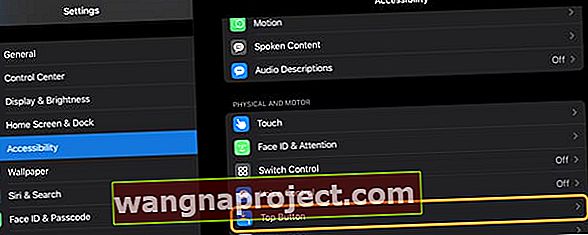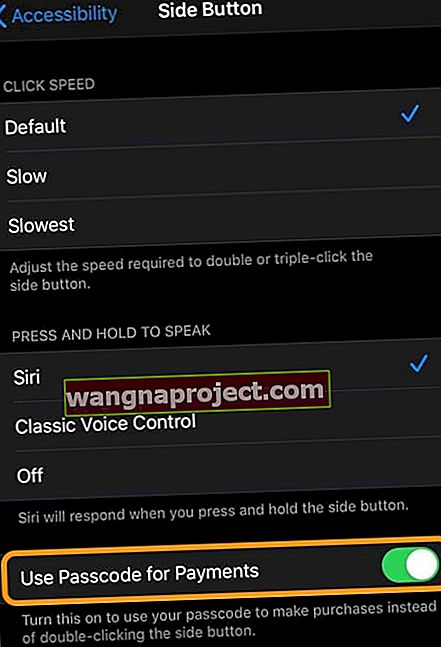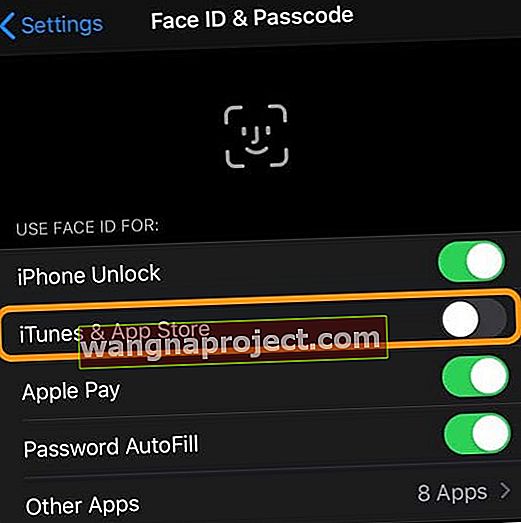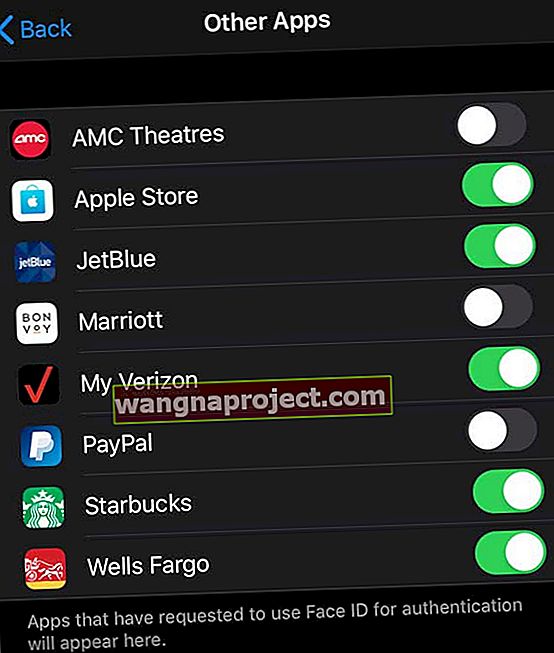Znajdź podwójne kliknięcie, aby zainstalować na przycisku bocznym iPhone'a lub górnym przycisku iPada, aby kupować aplikacje mylące, niezręczne lub trudne? Chcesz innej opcji, która nie wymaga dwóch rąk? Dobra wiadomość jest taka, że istnieje kilka opcji dla osób, które po prostu nie lubią lub chcą tego zachowania. Zamiast dwukrotnego klikania przycisku możesz wpisać hasło Apple ID.
Wielu naszych czytelników jest zirytowanych lub zdezorientowanych animowaną wiadomością, że muszą „Kliknij dwukrotnie, aby zainstalować”, próbując pobrać aplikacje z App Store. Niestety, przesłanie Apple nie jest zbyt jasne, że w rzeczywistości musimy nacisnąć nasze przyciski boczne lub górne, aby zainstalować aplikację zakupioną w App Store. Sporo ludzi zakłada, że powinni dwukrotnie kliknąć przycisk, który pojawia się na ich ekranie, zamiast naciskać fizyczny przycisk!
To łatwy błąd.
Dlaczego mimo wszystko Apple prosi mnie o dwukrotne kliknięcie, aby zainstalować aplikacje?
Wraz z wprowadzeniem Face ID jako hasła, Apple chce się upewnić, że zweryfikujesz wszystkie zakupy aplikacji (lub jakiekolwiek zakupy, takie jak te w aplikacji Wallet). Wygląda na to, że niezamierzone zakupy za pomocą Face były zbyt łatwe ID - ponieważ wystarczyło zrobić jeden błąd nawigacyjny, a następnie zajrzeć bezpośrednio do urządzenia. 
I dlatego Apple dodał ten drugi krok, aby sprawdzić, czy rzeczywiście chcesz dokonać zakupu (nawet darmowego).
Ale wykonanie tego środka weryfikacyjnego przez Apple jest po prostu złe.
Gdy zdecydujesz się pobrać aplikację (lub dokonać dowolnego zakupu, jak w przypadku aplikacji Apple's Wallet), na ekranie pojawi się animowana wiadomość z prośbą o dwukrotne kliknięcie w celu zainstalowania (zapłacenia lub aktualizacji).
A dla wielu osób nie jest jasne, co mają zrobić dalej, ponieważ ta animacja odbija się po bokach lub u góry ekranów ich urządzeń. Czy powinieneś dotknąć przycisku na ekranie? Czy powinieneś nacisnąć fizyczny przycisk?
Bardzo pomocne byłoby, gdyby komunikat brzmiał po prostu „ Kliknij dwukrotnie przycisk boczny, aby zainstalować ” lub w przypadku iPadów: „ Kliknij dwukrotnie górny przycisk, aby zainstalować. „I tak po prostu, koniec z zamieszaniem!
Ale nas tam nie ma.
Jak pozbyć się komunikatu Double Click to Install?
Dobra, przede wszystkim nie możemy pozbyć się konieczności weryfikacji zakupów.
Ponieważ tak łatwo jest nieumyślnie dokonać zakupów za pomocą Face ID, nadal musimy powiedzieć Apple, że „tak, zgadzamy się na ten zakup i rozumiemy, że dokonujemy zakupu”.
Zamiast więc klikać boczny lub górny przycisk (lub stukać na ekranie bez wyników), możemy zamiast tego wprowadzić hasło naszego Apple ID, aby potwierdzić zakupy.
Zmień ustawienia weryfikacji aplikacji na dwa sposoby:
1. Zmień ustawienia dostępności dla swojego górnego lub bocznego przycisku
- Wybierz kolejno opcje Ustawienia> Dostępność
- Przewiń w dół do przycisku bocznego lub przycisku górnego
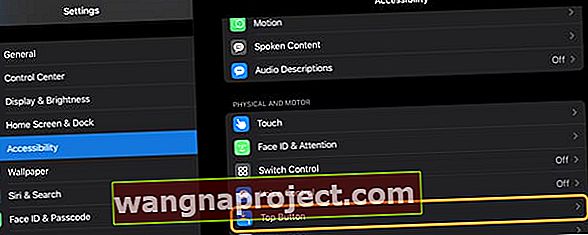
- Włącz opcję Użyj kodu dostępu do płatności
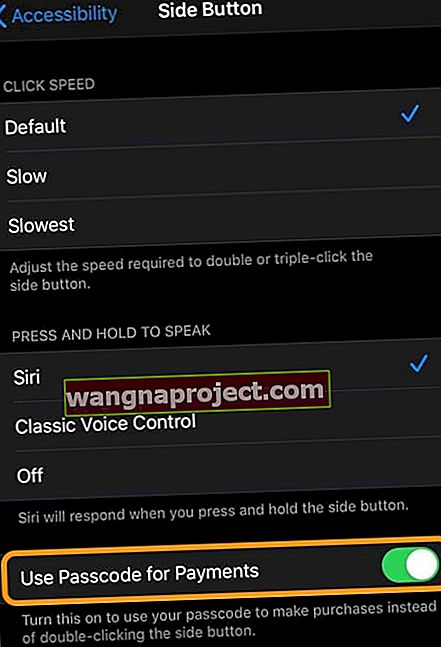
- Potwierdź kodem urządzenia lub Apple ID i hasłem, jeśli jest to wymagane
2. Zmień ustawienia Face ID
- Wybierz kolejno opcje Ustawienia> Face ID i kod dostępu
- Wyłącz iTunes i App Store
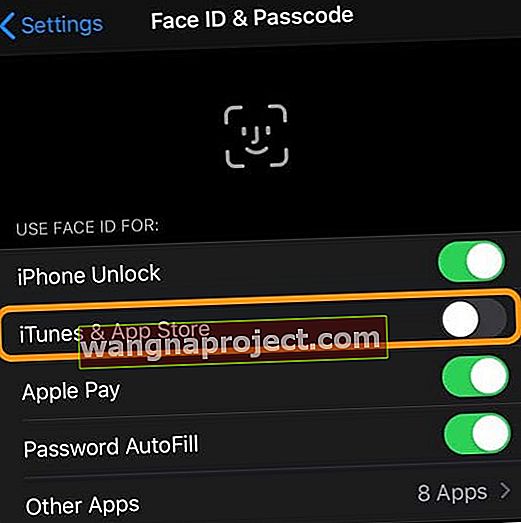
- W przypadku Apple Pay i aplikacji Wallet wyłącz Apple Pay
- Jeśli inne aplikacje używają tej funkcji, stuknij Inne aplikacje i włącz je lub wyłącz (w razie potrzeby)
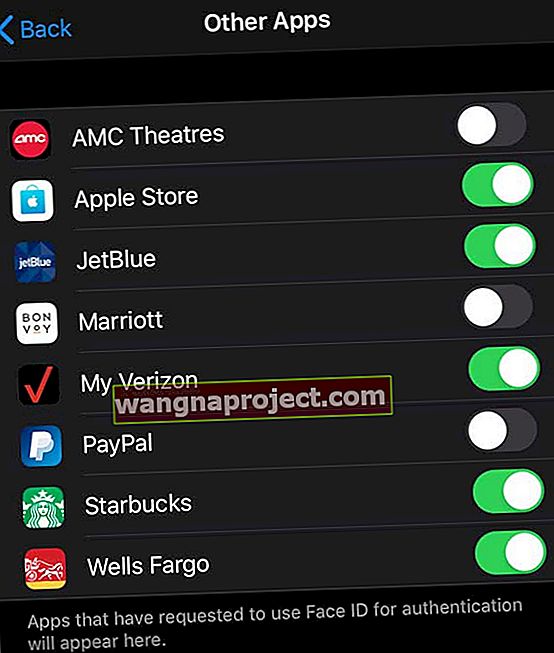
- Potwierdź kodem urządzenia lub Apple ID i hasłem, jeśli jest to wymagane
- Po zakończeniu pozostań w Ustawieniach> Identyfikator twarzy i kod dostępu, przewiń w dół i włącz funkcje Uwzględniające uwagę.
Jak używać Face ID do automatycznego logowania się do aplikacji innych firm
Włącz opcję Użyj Face ID dla funkcji, które chcesz, w tym odblokowania iPhone'a, iTunes i App Store, Apple Pay, autouzupełniania hasła i dotknij innych aplikacji, aby dodać dodatkowe funkcje. 
Face ID działa tylko z aplikacjami obsługującymi tę funkcję.
Gdy otwierasz aplikację po raz pierwszy lub po aktualizacji, poszukaj monitu z pytaniem, czy chcesz dodać obsługę Face ID.